A medida que vamos usando nuestro ordenador, vamos descargando bastante cantidad de programas que al final terminamos por dejar de utilizarlos.
Siempre viene bien el realizar un formateo para dejar nuestro sistema como nuevo. Pero para ello, no se nos puede olvidar el guardar todos nuestros datos y archivos personales, ya que los perderemos y será prácticamente imposible su recuperación. Y digo prácticamente porque …….
Otro tema importante de un ordenador (y más aún si es un portátil) es su seguridad. Protegerlo contra personas externas para impedir su uso es una buena idea que nos puede evitar algún que otro disgusto.
La medida de seguridad que casi siempre suele estar presente en un sistema es la contraseña para el inicio de sesión. Sin ella, seremos incapaces de iniciar sesión con el usuario seleccionado.
Pero también existen otros métodos de seguridad (contraseña para el acceso a la BIOS, Bitlocker para la protección de discos en Windows, contraseña de firmware en los Mac…).
Vamos a explicar cómo se formatea un Mac y cómo podemos añadir mayor protección.
Cómo formatear un Mac
Para formatear y dejarlo como nuevo, lo primero que hay que hacer es, a la hora de iniciarlo, pulsar las teclas cmd+R desde el momento que se pulsa el botón de arranque hasta que aparece en pantalla la manzana.
Esperamos a que el sistema se inicie, y veremos que aparece algo parecido a lo siguiente:

Primero vamos a borrar completamente nuestro disco para después proceder con la instalación del sistema operativo.
En la barra superior de la pantalla, en el apartado de utilidades seleccionamos ‘Utilidad de discos’ (o simplemente desde la ventana principal). Aparecerán todos los discos que estén conectados a nuestro ordenador a la izquierda de la ventana. Seleccionamos el que queramos borrar (será en el que tengamos instalado el sistema operativo). Una vez seleccionado, hacemos click en ‘Borrar’.
Ya que hemos abierto la herramienta de recuperación, podemos crear una nueva contraseña firmware. Con esta contraseña, creamos aún una mayor medida de seguridad en nuestro MacBook. Por ejemplo, en caso de perder el MacBook, si tenemos una cuenta de usuario protegida con contraseña, la persona no podrá acceder a nuestros datos (cosa que quizá no le interese), pero tampoco podrá formatear nuestro sistema, debido a la creación de esta contraseña.
Para su creación, en la barra superior seleccionamos ‘Utilidad’ y después ‘Contraseña firmware’. Definimos nuestra nueva contraseña y cerramos la utilidad de contraseña firmware.
Cuando hayamos terminado de realizar lo anterior, es hora de reinstalar el sistema. En la ventana principal elegimos la opción ‘Volver a instalar Mac OS X’ (Reinstall OS X en la imagen):
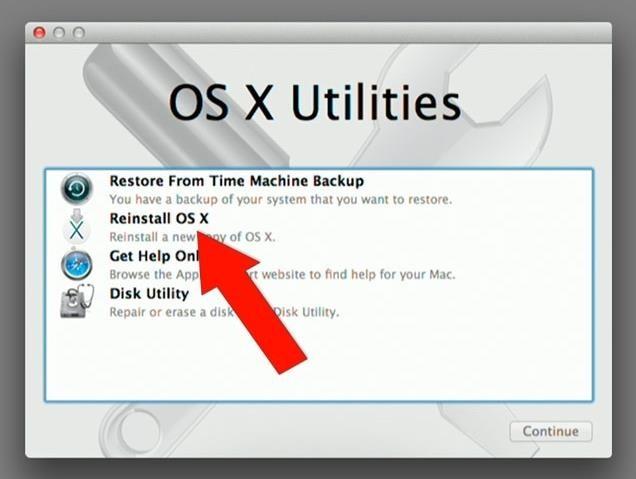
Tan solo seguimos los pasos que se van indicando. Será necesario tener una conexión a internet, ya que se descargará el último sistema operativo disponible para realizar su instalación limpia.
Cifrando nuestros datos con FileVault
Una vez que haya terminado la instalación, seguramente nos pregunte si deseamos utilizar FileVault. FileVault protege los datos de nuestro disco mediante la encriptación de su contenido. Para poder desencriptarlos, tan solo es necesaria nuestra contraseña de inicio de sesión (que ya habremos creado previamente), o la contraseña de iCloud (en caso de que lo utilicemos).
Es muy recomendable el uso de FileVault para la protección de nuestros datos, ya que si perdemos nuestro MacBook, aunque la persona saque el disco duro del interior de nuestro MacBook, no podrá recuperar los datos debido a su encriptación.
Por último, también es recomendable el uso de Find my Mac. Find my Mac es una utilidad para la cual es necesario utilizar iCloud en el Mac, que en caso de pérdida o robo del dispositivo, será capaz de localizarlo en caso de tener conexión a Internet, bloquear su uso o borrar todos los datos.
Con estas medidas de seguridad, podemos estar seguros que hemos aumentado considerablemente la seguridad de nuestro ordenador.
